Filmborn怎么用?Filmborn使用详细图文教程
在最近App Store的新品推荐中,我们可以看到一款叫Filmborn全新的摄影app,只需看名字就知道是主打胶片情怀。
尽管小编已经推荐过足够多的修图和摄影app,但在被App Store的介绍页中美轮美奂的图片吸引后,我还是决定再尝试一下这款产品。
作为以Lightroom和Photoshop预设而闻名的Mastin Labs,他们将电影仿真技术运用于移动领域,并推出了一款名为Filmborn的修图App,Filmborn App号称能够替代苹果手机相机,提供白平衡、曝光等高级编辑模式,以及批处理和图像库功能。

然而,Filmborn的终极卖点在于9个电影胶片模拟预设,包括伊尔福Pan F、富士400H和富士800Z在内的“数字显影液”均可自由设置,允许你调整为你的个人风格。不同于一般调色App,Filmborn还提供一些教育内容,包括在各种环境下的肤色设置、电影调色基本知识等。

Filmborn怎么使用?
首先,在Filmborn中,你可以使用上下划动的手势调整曝光以及使用左右手势来调整白平衡。

以一款摄影app来说,Filmborn底部栏的功能算是相当的多,可以显示九宫格、显示水平仪、设置闪光灯模式、手动调整对焦以及过曝提示。
我猜Filmborn希望你在拍摄的过程中,就能把以前需要在后期中所做的事情先做好。
水平仪的存在实在是强迫症患者的福音,它能够帮助你在拍照的时候就将照片拍正。而比较独特的过曝光提示,加上手势调整曝光,让你的照片在整体上保持和谐。

另外还有一个最重要的功能是选择照片的长宽比、焦段、胶卷类型。
其中焦段可以理解照片的远近缩放,选择的29、35、50焦段均为街拍摄影中非常常用的焦段。胶片类型目前比较少,共有3个品牌9款胶卷。如果有了解过胶卷的同学都会知道,它们都是非常经典的胶卷。
同时,Filmborn提供了三个内购功能,其中曲线功能是我觉得唯一值得买的。通过曲线功能可以更好地调整照片细节的亮度,使照片更如你所想。另外两个内购小编则觉得意义不大。

其实,目前市面上的摄影app有很多,玩法亦大同小异,Filmborn也是。
但我最喜欢Filmborn的一点是:它不像很多其他拥有胶片滤镜的app,用自己方式给胶片滤镜命名,而是直接以所想达到的色彩所对应的胶卷名命名。这可能是作为一位仍在坚持使用胶卷的摄影师所无法抗拒的。
玩过胶卷的朋友都知道,每一款胶卷都有其独特的色调。鼎鼎大名胶片滤镜制造者VSCO在更早的时候,做了许多款还原胶卷色彩的LR(Adobe的一款修图软件)预设,当时便是以胶卷本身的名字进行命名。

玩胶卷贵吗?不贵,几百块钱一台的胶卷单反、二十几块钱一卷的胶卷和二十多块钱的冲扫费,你就可以得到36张与众不同、独一无二的照片。
但它也很贵,因为你没办法马上得到照片,你可能要承担照片拍坏了的风险,付出的可能更多。这也是胶卷被时代所淘汰的原因。
但是还好,我们还有那么多的模仿胶片颜色的app,这或许是以前那群人所高喊的「胶片不死」的另一种存在形式,让更多可能一辈子不会接触胶卷的人,以另外一种方式去了解胶卷。
以上就是Filmborn使用详细图文教程的全部内容了,希望对各位有所帮助。如果大家还有其他方面的问题,可以留言交流,请持续关注脚本之家!
相关文章

宠物猫狗可坐高铁了! 铁路12306推出宠物托运功能: 需提前两天预约
4月8日起,铁路部门在京沪高铁部分车次试点“隔离运输、人宠分开、专人看护”的高铁宠物托运服务,铁路12306同步推出“宠物托运”功能,旅客提前2天及以上线上预约2025-04-08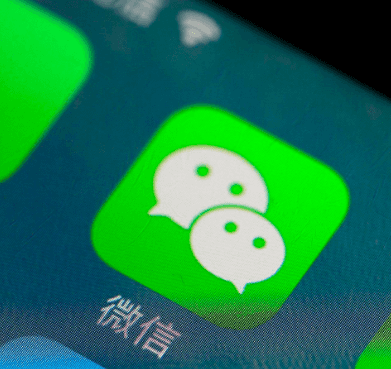 日前微信方面宣布,为提升用户体验,已上线自动翻译聊天信息功能,用户无需手动长按消息即可自动翻译聊天信息2025-04-01
日前微信方面宣布,为提升用户体验,已上线自动翻译聊天信息功能,用户无需手动长按消息即可自动翻译聊天信息2025-04-01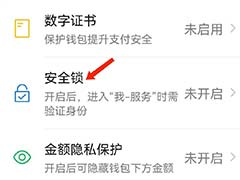
微信钱包密码锁在哪里设置? 微信消费者保护和支付设置功能要学会
微信服务页面的相关服务基本涉及资金,所以想要设置打开服务页面使用钱包的时候,需要使用密码,该如何设置呢?详细请看下文介绍2025-03-31 你是否曾因文件丢失而焦躁不安,或是在聊天记录中疯狂翻找却发现文件已过期?别担心,这里为你提供几种实用的微信过期文件找回方法,让你轻松应对这一难题2025-03-24
你是否曾因文件丢失而焦躁不安,或是在聊天记录中疯狂翻找却发现文件已过期?别担心,这里为你提供几种实用的微信过期文件找回方法,让你轻松应对这一难题2025-03-24 微信最新版本中新增了群工具,这个功能有什么作用?怎么用呢?下面我们就来看看微信群工具的试用教程2025-03-12
微信最新版本中新增了群工具,这个功能有什么作用?怎么用呢?下面我们就来看看微信群工具的试用教程2025-03-12
可用于群问卷 群拼单等功能! 微信内测小程序聊天工具模式介绍
微信团队今日宣布,正式邀请开发者参与内测小程序「聊天工具」模式,这一新模式旨在为微信群聊场景提供更多服务用户的功能,如群问卷、群拼单和群任务等2025-03-12 2024年度个税汇算正在进行中,1个细节可能决定退税还是补税:申报过程中,如发现需要补税,可以试试调整奖金计税方2025-03-07
2024年度个税汇算正在进行中,1个细节可能决定退税还是补税:申报过程中,如发现需要补税,可以试试调整奖金计税方2025-03-07 微信悄悄新增“通讯录加满后可一次性删除所有单向好友”功能,此前微信通讯录满 10000 人后只能一次删除 5 个好友2025-02-17
微信悄悄新增“通讯录加满后可一次性删除所有单向好友”功能,此前微信通讯录满 10000 人后只能一次删除 5 个好友2025-02-17 抖音正式上线了“打车” 服务,其入口较为隐蔽,位于个人页面“我的钱包”中下设列表,与手机充值、生活缴费、车主服务等平级2025-02-13
抖音正式上线了“打车” 服务,其入口较为隐蔽,位于个人页面“我的钱包”中下设列表,与手机充值、生活缴费、车主服务等平级2025-02-13 微信个性签名可以很好的体现我们的心情及内心的想法,那么微信签名如何更改呢?其实在微信个人信息的更多菜单中就可以更更改个性签名2025-02-13
微信个性签名可以很好的体现我们的心情及内心的想法,那么微信签名如何更改呢?其实在微信个人信息的更多菜单中就可以更更改个性签名2025-02-13



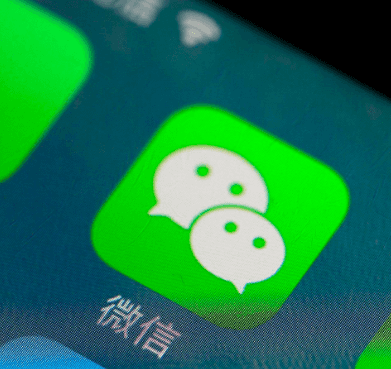
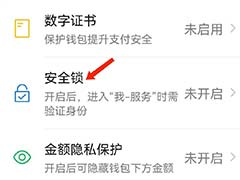



最新评论